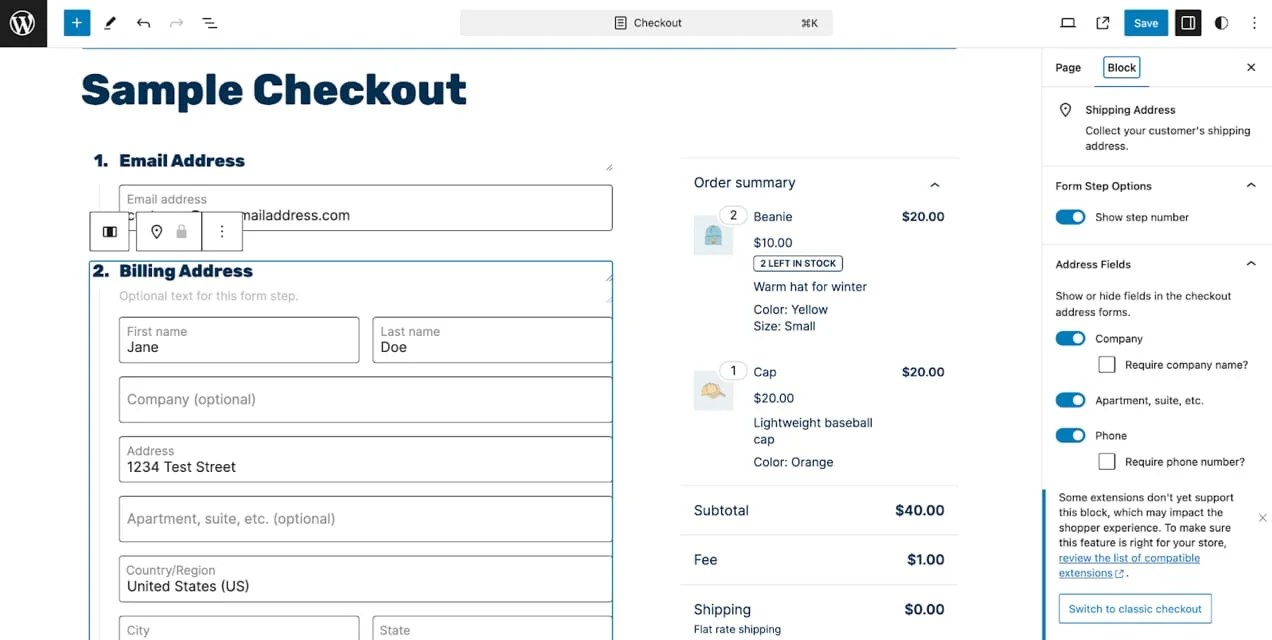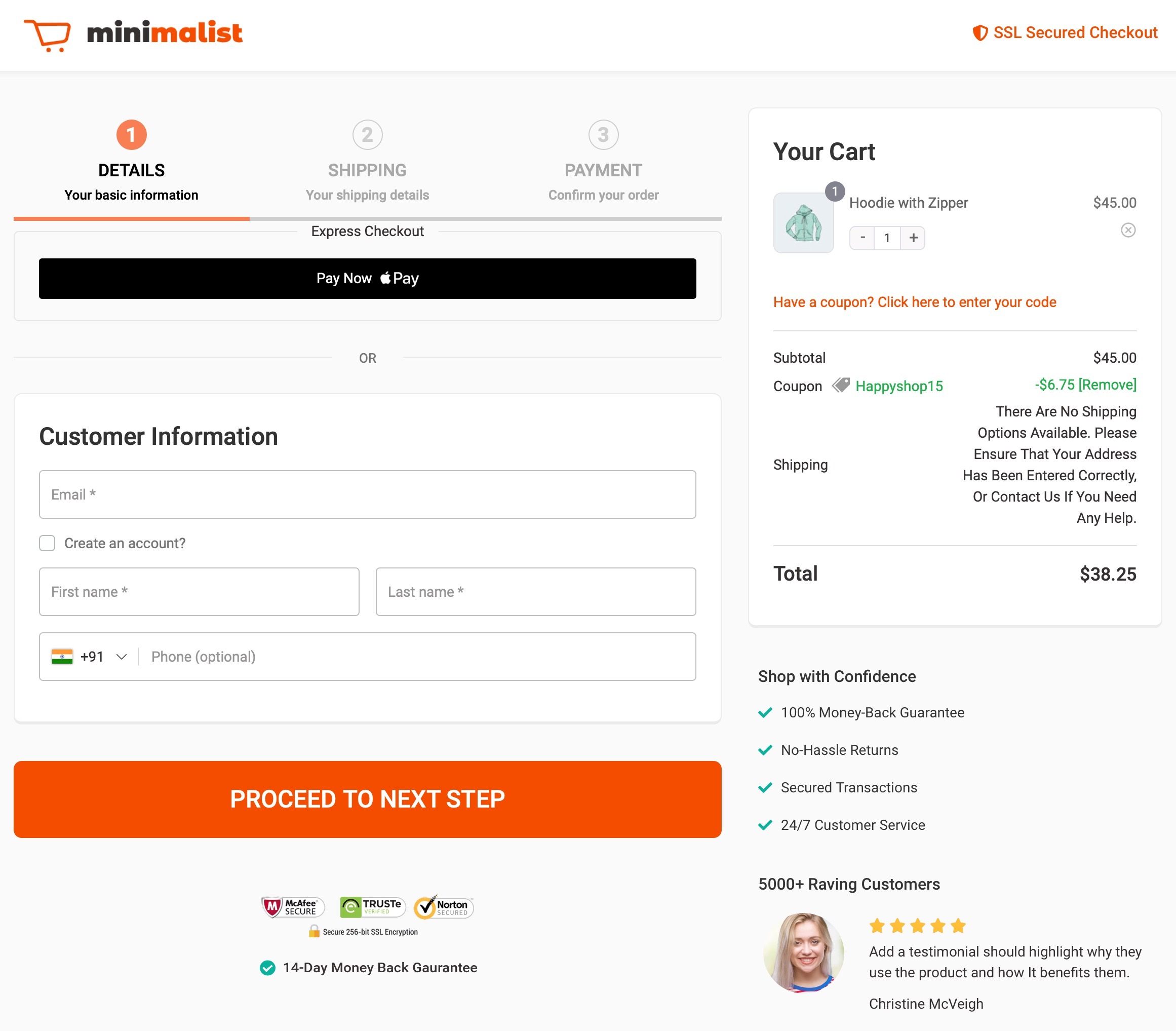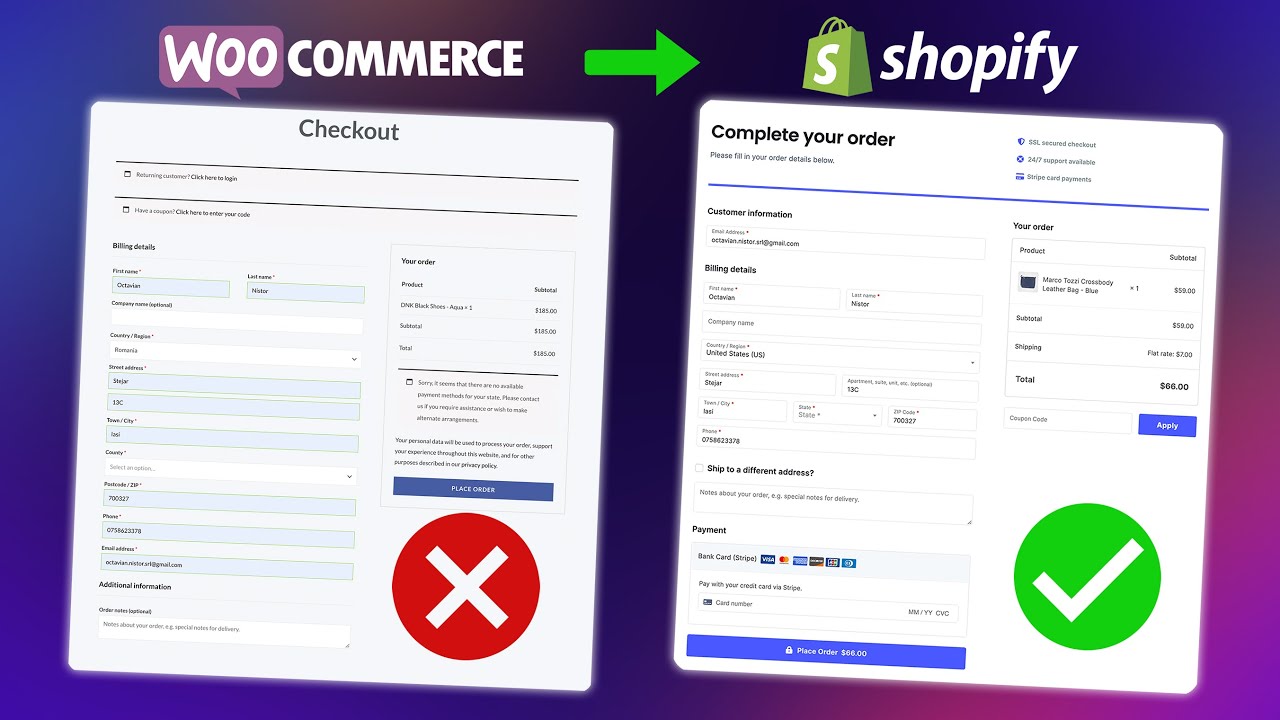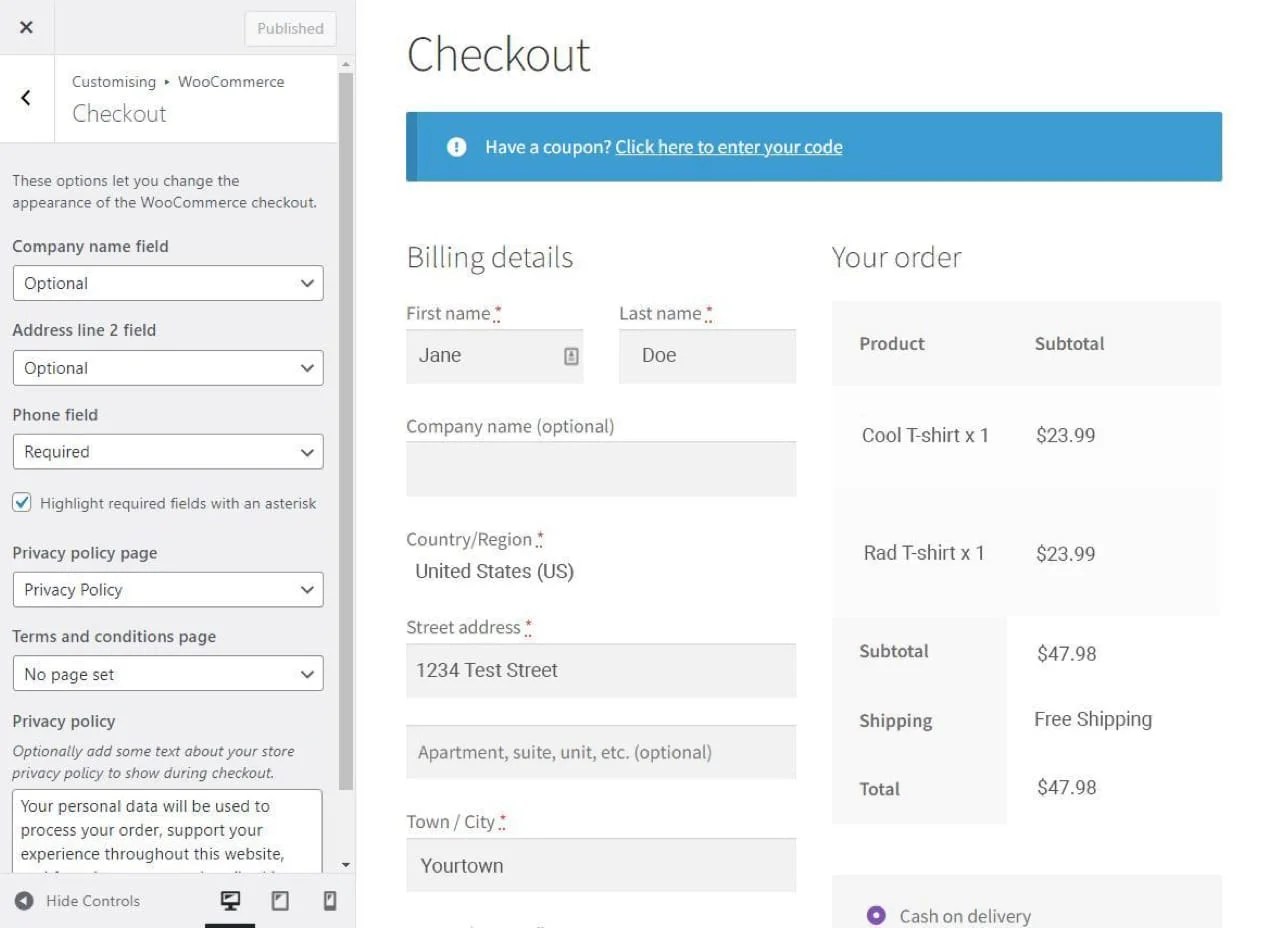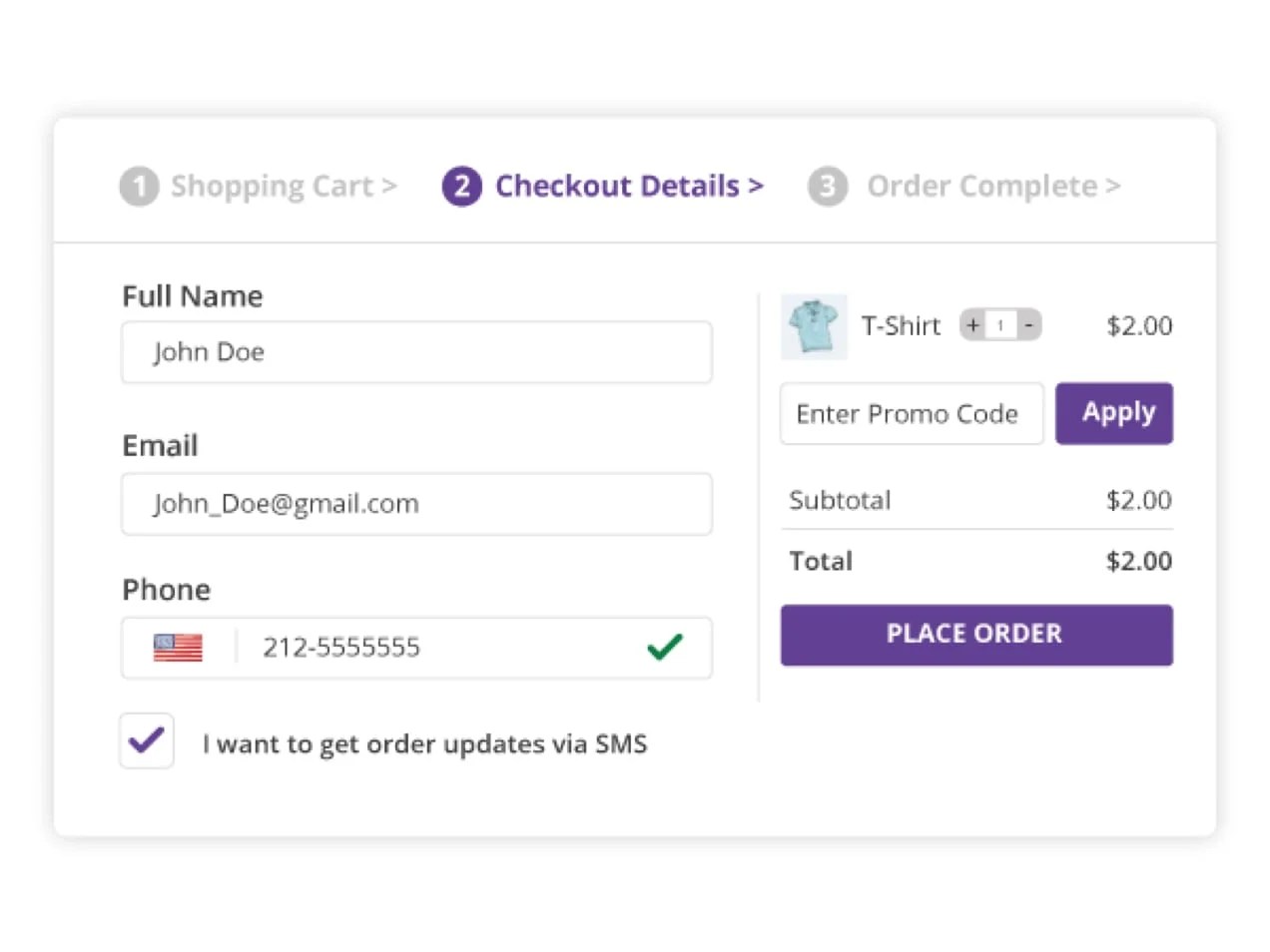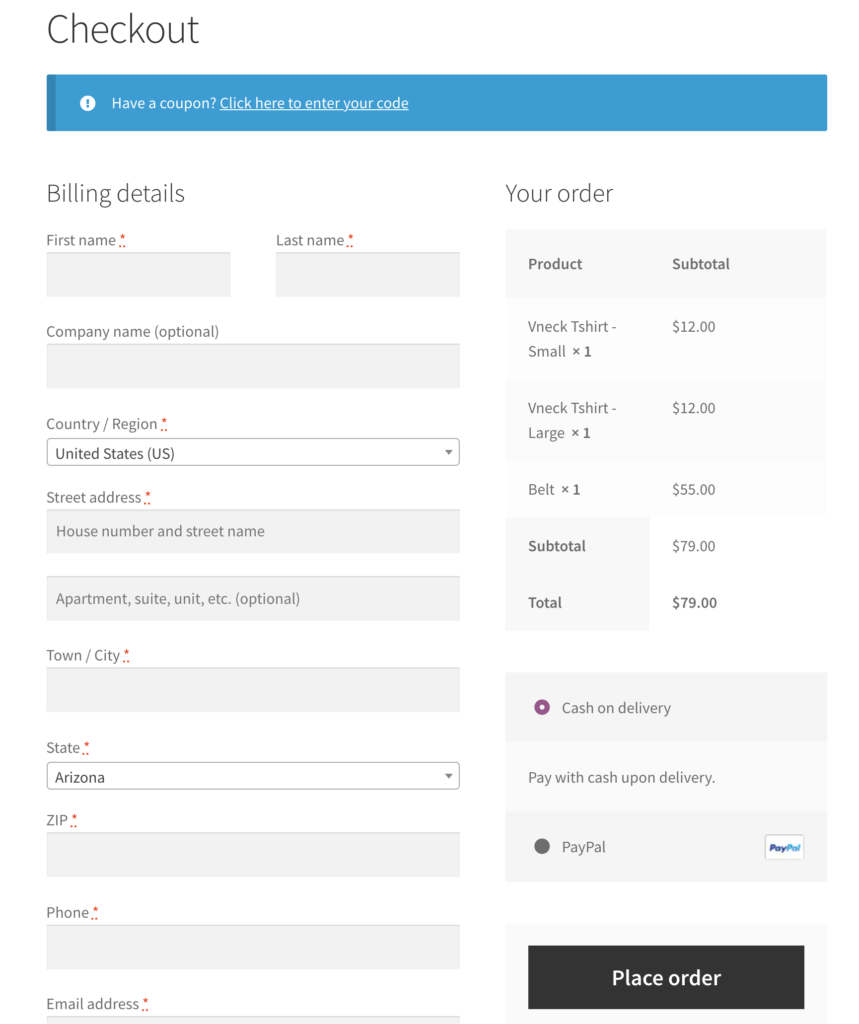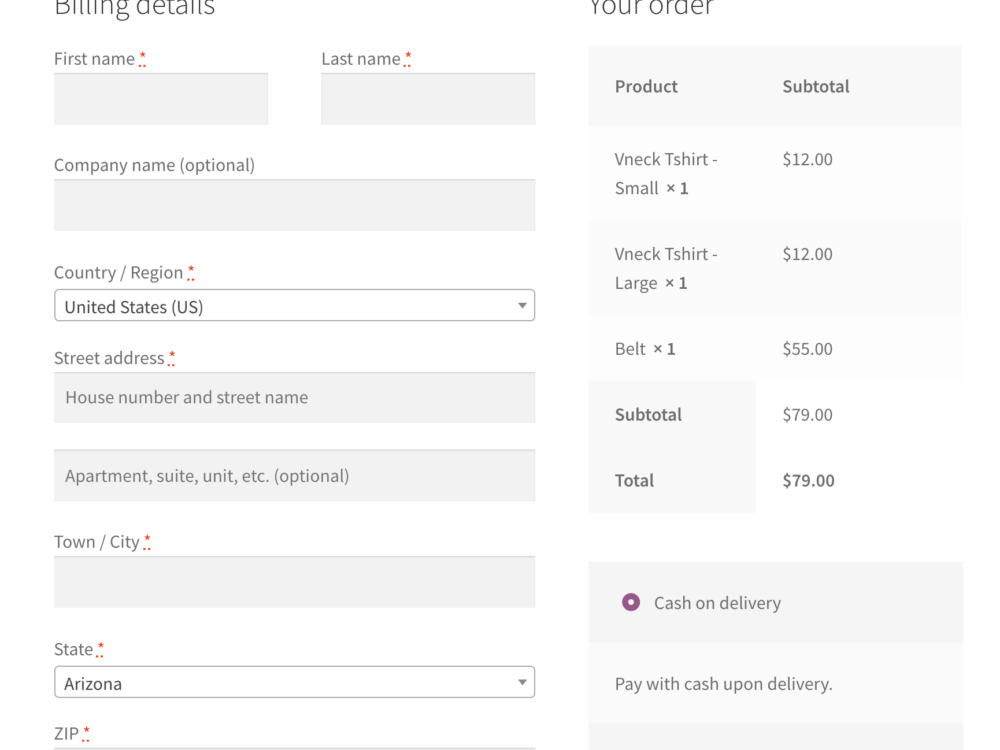Tùy biến trang thanh toán WooCommerce không chỉ là một cải tiến kỹ thuật, mà còn là một chiến lược quan trọng để tối ưu hóa trải nghiệm khách hàng và gia tăng tỷ lệ chuyển đổi. Một trang checkout được thiết kế tốt, đơn giản và phù hợp với thương hiệu sẽ tạo ra sự tin tưởng, giảm thiểu tỷ lệ bỏ giỏ hàng và thúc đẩy khách hàng hoàn tất giao dịch một cách nhanh chóng. Trong bài viết này, Bùi Mạnh Đức sẽ cùng bạn khám phá chi tiết cách tùy biến trang thanh toán WooCommerce, từ việc sử dụng các plugin là gì phổ biến cho đến việc can thiệp bằng mã code. Chúng ta sẽ đi sâu vào các kỹ thuật giúp bạn cá nhân hóa từng yếu tố, tối ưu hóa trải nghiệm người dùng và giải quyết những vấn đề thường gặp, giúp bạn xây dựng một quy trình thanh toán chuyên nghiệp và hiệu quả.
Giới thiệu về trang thanh toán trong WooCommerce
Bạn có biết, trang thanh toán chính là cánh cửa cuối cùng quyết định một khách truy cập có trở thành khách hàng thực sự hay không? Đây là giai đoạn quan trọng nhất trong hành trình mua sắm trực tuyến. Dù sản phẩm của bạn có tốt đến đâu, nếu trải nghiệm ở bước này phức tạp và thiếu tin cậy, khách hàng sẵn sàng từ bỏ giỏ hàng ngay lập tức.
Vấn đề lớn nhất là trang thanh toán mặc định của WooCommerce, tuy đầy đủ chức năng, nhưng lại khá cứng nhắc và có thể không phù hợp với mọi mô hình kinh doanh. Nó có thể chứa quá nhiều trường thông tin không cần thiết, giao diện chưa thực sự tối ưu cho di động hoặc không đồng bộ với nhận diện thương hiệu của bạn.
Đây chính là lúc việc tùy biến trang thanh toán phát huy tác dụng. Bằng cách cá nhân hóa giao diện, đơn giản hóa các bước và thêm vào những yếu tố tạo dựng niềm tin, bạn có thể biến trang checkout thành một công cụ mạnh mẽ để thúc đẩy doanh số. Bài viết này sẽ hướng dẫn bạn từ A-Z: khám phá lợi ích, cách tùy biến bằng plugin là gì và mã code, tối ưu hóa trải nghiệm người dùng, cùng với những ví dụ thực tế dễ áp dụng.
Lợi ích của việc tùy biến trang thanh toán WooCommerce
Tùy chỉnh trang thanh toán không chỉ đơn thuần là thay đổi giao diện cho đẹp hơn. Nó mang lại những lợi ích chiến lược, tác động trực tiếp đến hiệu quả kinh doanh và sự phát triển bền vững của website bán hàng của bạn.
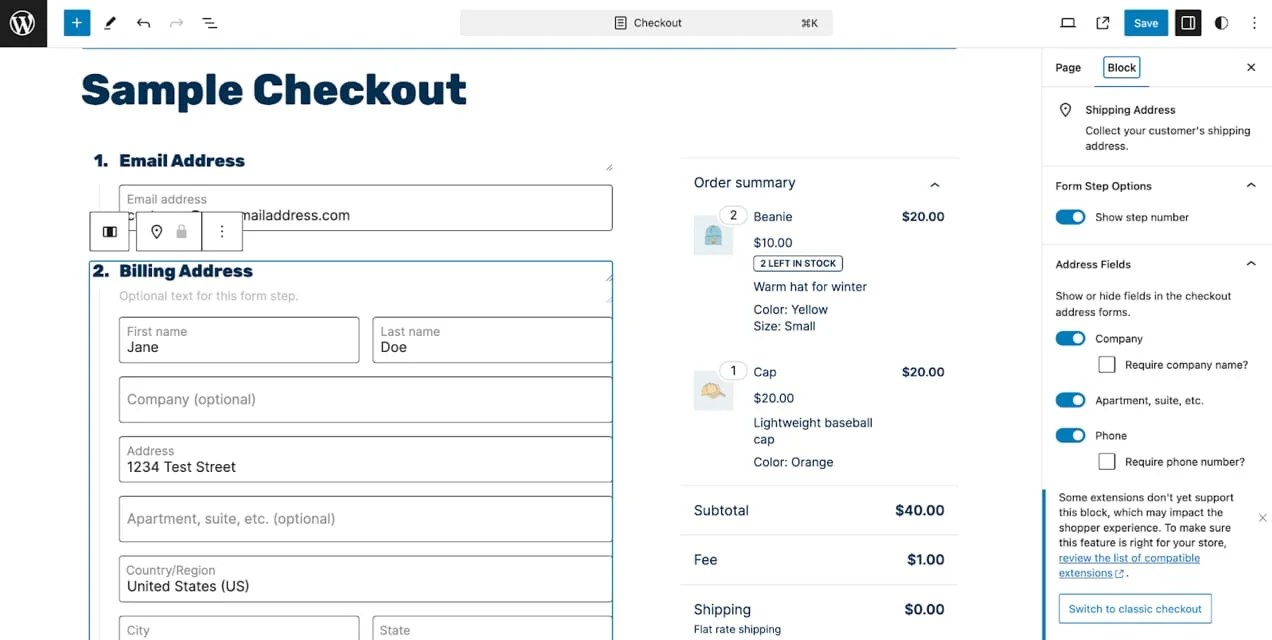
Tăng tỷ lệ hoàn thành đơn hàng
Một trong những nỗi đau đầu lớn nhất của các chủ shop online là tỷ lệ bỏ giỏ hàng (cart abandonment). Một trang thanh toán rườm rà, yêu cầu quá nhiều thông tin không cần thiết chính là thủ phạm hàng đầu. Khách hàng ngày nay rất thiếu kiên nhẫn; họ muốn một quy trình nhanh chóng, mượt mà và dễ hiểu.
Bằng cách tùy biến, bạn có thể loại bỏ các trường không bắt buộc như “Tên công ty” hay “Địa chỉ dòng 2“. Bạn cũng có thể sắp xếp lại bố cục để những thông tin quan trọng nhất luôn ở trong tầm mắt. Một trải nghiệm thanh toán được đơn giản hóa sẽ giúp khách hàng cảm thấy thoải mái, tự tin và nhanh chóng hoàn tất đơn hàng, từ đó giảm đáng kể tỷ lệ bỏ giỏ hàng.
Xây dựng thương hiệu riêng và tạo sự chuyên nghiệp
Trang thanh toán là một điểm chạm quan trọng trong hành trình của khách hàng với thương hiệu của bạn. Một trang checkout có thiết kế đồng nhất với theme là gì và phong cách chung của website sẽ tạo ra một trải nghiệm liền mạch và chuyên nghiệp. Điều này không chỉ giúp ghi dấu ấn thương hiệu trong tâm trí khách hàng mà còn xây dựng lòng tin một cách hiệu quả.
Khi khách hàng thấy rằng bạn đã đầu tư chăm chút cho từng chi tiết nhỏ nhất, họ sẽ cảm thấy an tâm hơn khi cung cấp thông tin cá nhân và thực hiện thanh toán. Một giao diện checkout được cá nhân hóa cho thấy sự nghiêm túc và chuyên nghiệp của bạn, giúp phân biệt cửa hàng của bạn với hàng ngàn đối thủ cạnh tranh khác.
Các bước tùy biến trang thanh toán bằng plugin
Đối với những người không chuyên về lập trình, sử dụng plugin là gì là cách nhanh chóng và an toàn nhất để tùy biến trang thanh toán WooCommerce. Các plugin này cung cấp một giao diện trực quan, cho phép bạn kéo-thả, chỉnh sửa và quản lý các trường thông tin một cách dễ dàng.
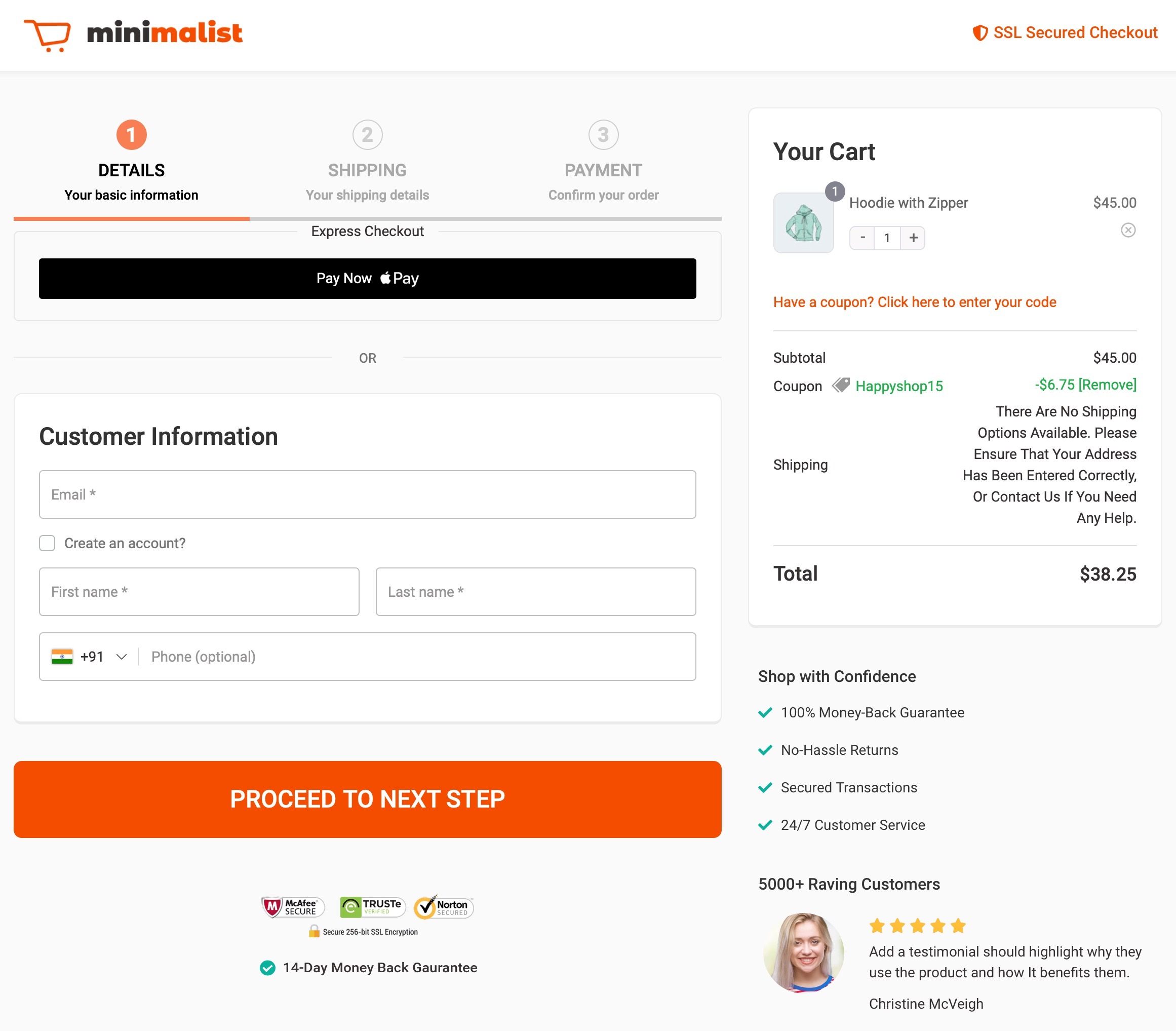
Giới thiệu các plugin phổ biến
Thị trường WordPress có rất nhiều plugin mạnh mẽ giúp bạn làm chủ trang checkout. Dưới đây là một vài cái tên nổi bật và được cộng đồng tin dùng:
- Checkout Field Editor (Checkout Manager) for WooCommerce: Đây là plugin phổ biến nhất, cho phép bạn thêm, sửa, xóa và sắp xếp lại các trường trong trang thanh toán, giao hàng và thông tin tài khoản. Bạn có thể thay đổi nhãn, placeholder, và thậm chí thêm các quy tắc hiển thị có điều kiện.
- Flexible Checkout Fields for WooCommerce: Tương tự như plugin trên, Flexible Checkout Fields cung cấp một giao diện thân thiện để quản lý các trường. Nó cho phép bạn dễ dàng tùy chỉnh và thêm các loại trường khác nhau như text, select, checkbox, và date.
- WooCommerce Direct Checkout: Plugin này tập trung vào việc tối giản quy trình. Nó cho phép bạn bỏ qua trang giỏ hàng và đưa khách hàng thẳng đến trang thanh toán, hoặc thậm chí thêm nút “Mua ngay” vào trang sản phẩm, giúp giảm thiểu các bước không cần thiết.
Hướng dẫn cài đặt và tùy chỉnh cơ bản
Hãy cùng xem qua quy trình cài đặt và sử dụng một plugin tùy biến checkout điển hình, ví dụ như “Checkout Field Editor“.
Bước 1: Cài đặt và kích hoạt plugin
Từ trang quản trị WordPress, bạn vào mục Gói mở rộng (Plugins) > Cài mới. Gõ tên “Checkout Field Editor for WooCommerce” vào ô tìm kiếm. Sau khi tìm thấy plugin, nhấn Cài đặt và sau đó Kích hoạt.
Bước 2: Truy cập giao diện tùy chỉnh
Sau khi kích hoạt, bạn vào WooCommerce > Checkout Form. Tại đây, bạn sẽ thấy danh sách tất cả các trường hiện có trên trang thanh toán, được chia thành các tab như Billing (Thanh toán), Shipping (Giao hàng), và Additional (Bổ sung).
Bước 3: Tùy chỉnh các trường thông tin
- Thêm trường mới: Nhấn nút “Add field” và chọn loại trường bạn muốn (văn bản, email, số điện thoại…). Điền các thông tin cần thiết như tên, nhãn, và văn bản giữ chỗ (placeholder).
- Sửa trường có sẵn: Chọn một trường bất kỳ và nhấn “Edit”. Bạn có thể thay đổi nhãn, yêu cầu nó là bắt buộc hoặc không, và thêm các lớp CSS để tùy chỉnh giao diện.
- Xóa trường không cần thiết: Nếu bạn không muốn thu thập thông tin như “Tên công ty“, chỉ cần chọn trường đó và nhấn “Remove”. Hãy cẩn thận vì một số trường là cần thiết cho việc vận chuyển và thanh toán.
- Sắp xếp lại vị trí: Đơn giản chỉ cần kéo và thả các trường để thay đổi thứ tự xuất hiện của chúng trên trang thanh toán.
Bước 4: Cá nhân hóa thông báo
Một số plugin còn cho phép bạn thay đổi cả các thông báo lỗi. Ví dụ, thay vì thông báo mặc định “Billing First Name is a required field”, bạn có thể đổi thành “Vui lòng cho chúng tôi biết tên của bạn nhé!”. Điều này tạo cảm giác thân thiện và gần gũi hơn với khách hàng.
Hướng dẫn sử dụng mã code để thay đổi trường và giao diện
虽然插件很方便,但有时它们可能无法满足一些特殊要求,或者您不想安装太多插件来减慢网站速度。在这种情况下,使用代码片段是一种灵活而强大的解决方案。您可以通过将代码添加到主题的 theme là gì `functions.php` 文件或使用像 Code Snippets 这样的插件来安全地实现自定义。
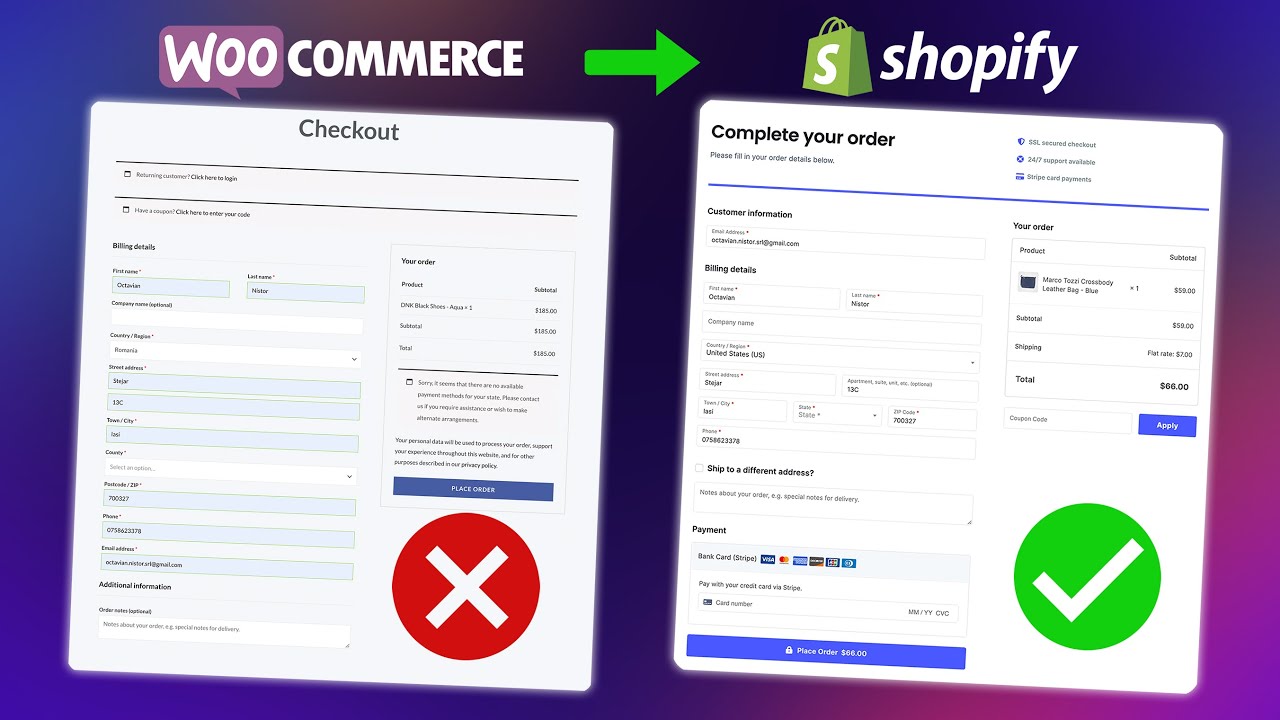
Thay đổi, thêm trường checkout bằng hook và filter
WooCommerce được xây dựng với một hệ thống hook và filter linh hoạt, cho phép các nhà phát triển “móc” vào và thay đổi chức năng cốt lõi mà không cần chỉnh sửa trực tiếp các tệp gốc. Để tùy chỉnh các trường thanh toán, chúng ta chủ yếu sử dụng filter `woocommerce_checkout_fields`.
Giả sử bạn muốn thêm một trường mới có tên “Mã giảm giá cá nhân” vào phần thông tin thanh toán. Đây là đoạn mã bạn có thể sử dụng:
“`php
add_filter( ‘woocommerce_checkout_fields’ , ‘bmd_add_custom_checkout_field’ );
function bmd_add_custom_checkout_field( $fields ) {
$fields[‘billing’][‘personal_coupon_code’] = array(
‘label’ => __(‘Mã giảm giá cá nhân’, ‘woocommerce’),
‘placeholder’ => _x(‘Nhập mã giảm giá của riêng bạn’, ‘placeholder’, ‘woocommerce’),
‘required’ => false,
‘class’ => array(‘form-row-wide’),
‘clear’ => true
);
return $fields;
}
“`
Trong ví dụ trên, chúng ta đã thêm một trường mới `personal_coupon_code` vào mục `billing`. Bạn có thể tùy chỉnh nhãn (label), văn bản giữ chỗ (placeholder), và đặt nó là bắt buộc (`required` = true) hoặc không.
Tương tự, để xóa một trường, bạn chỉ cần dùng `unset()`:
“`php
add_filter( ‘woocommerce_checkout_fields’ , ‘bmd_remove_checkout_fields’ );
function bmd_remove_checkout_fields( $fields ) {
unset($fields[‘billing’][‘billing_company’]); // Xóa trường Tên công ty
unset($fields[‘billing’][‘billing_address_2’]); // Xóa trường địa chỉ dòng 2
return $fields;
}
“`
Tùy chỉnh giao diện trang thanh toán
Ngoài việc thay đổi các trường, bạn cũng có thể tùy chỉnh hoàn toàn giao diện trang thanh toán bằng CSS là gì. Để làm điều này, bạn cần xác định các lớp (class) hoặc ID của các phần tử bạn muốn thay đổi. Bạn có thể dùng công cụ “Inspect” (Kiểm tra) của trình duyệt để tìm chúng.
Ví dụ, bạn muốn thay đổi màu sắc của nút “Đặt hàng” để phù hợp với màu chủ đạo của thương hiệu. Bạn có thể thêm đoạn CSS sau vào phần Giao diện > Tùy biến > CSS bổ sung:
“`css
/* Tùy chỉnh nút đặt hàng trên trang thanh toán */
.woocommerce-page #payment #place_order {
background-color: #ff5733 !important; /* Thay bằng mã màu của bạn */
color: #ffffff !important;
border-radius: 5px;
font-weight: bold;
padding: 15px !important;
}
.woocommerce-page #payment #place_order:hover {
background-color: #c74427 !important; /* Màu khi di chuột qua */
}
“`
Bên cạnh CSS, bạn cũng có thể sử dụng các hook action của WooCommerce như `woocommerce_before_checkout_form` hoặc `woocommerce_after_checkout_form` để chèn thêm các nội dung HTML tùy chỉnh, chẳng hạn như thêm biểu tượng chứng nhận bảo mật, thông tin liên hệ hỗ trợ, hoặc các tin nhắn đặc biệt để tăng độ tin cậy.
Cách tối ưu trải nghiệm người dùng trên trang thanh toán
Một trang thanh toán được tùy biến tốt không chỉ đẹp về mặt giao diện mà còn phải tối ưu về trải nghiệm người dùng (UI UX là gì). Mục tiêu là làm cho quá trình thanh toán trở nên nhanh chóng, đơn giản và đáng tin cậy nhất có thể.
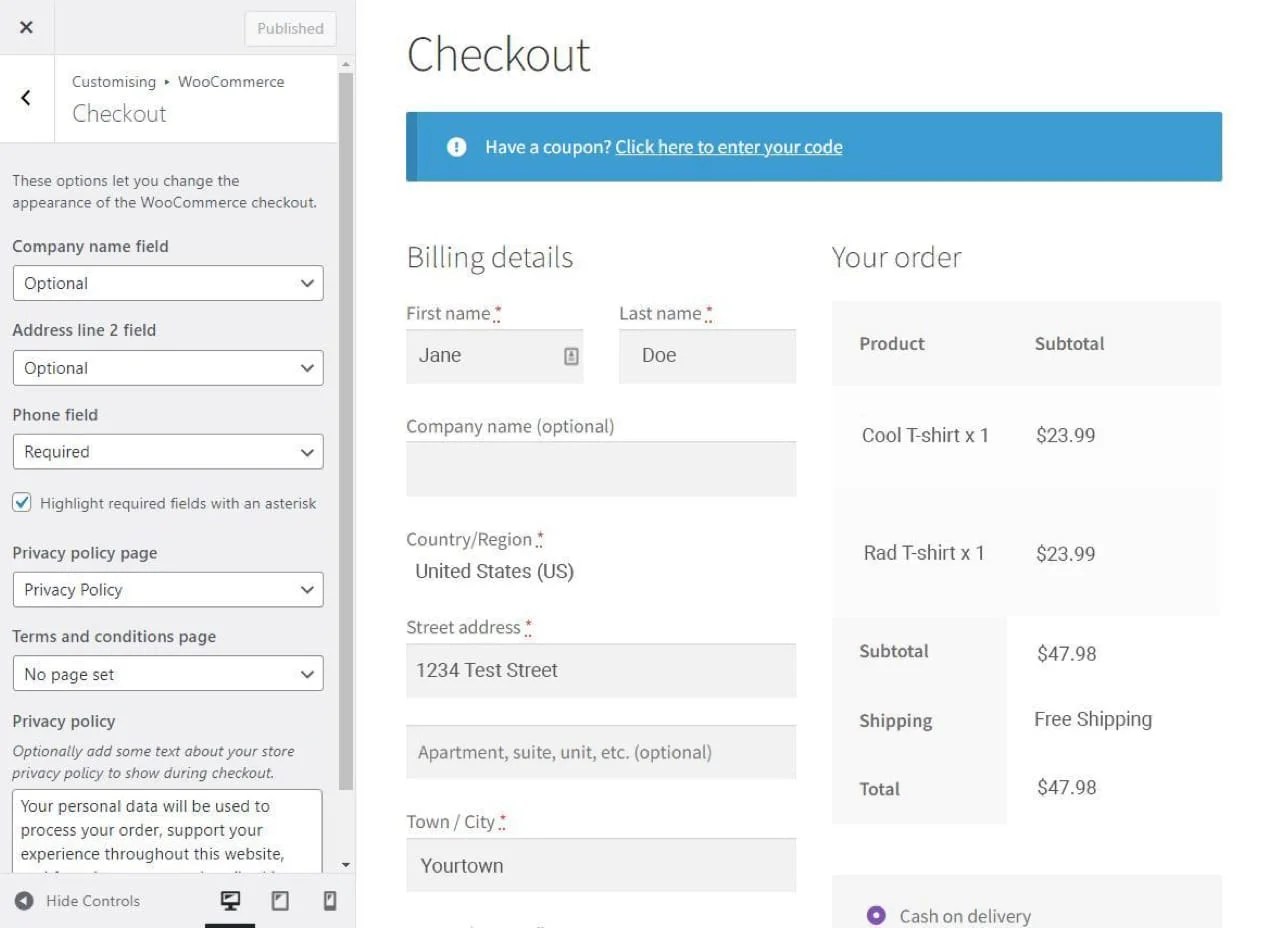
Tối giản form thanh toán
Quy tắc vàng của việc tối ưu trang checkout là: “Càng ít càng tốt”. Mỗi một trường thông tin bạn yêu cầu khách hàng điền là thêm một rào cản có thể khiến họ từ bỏ. Hãy tự hỏi: “Thông tin này có thực sự cần thiết để xử lý đơn hàng không?”
- Loại bỏ các trường không cần thiết: Như đã đề cập, các trường như “Tên công ty”, “Địa chỉ dòng 2”, hay “Mã bưu điện” (nếu không cần thiết cho việc vận chuyển ở Việt Nam) nên được loại bỏ.
- Sử dụng tính năng tự động điền: Tích hợp với các công cụ tự động điền địa chỉ hoặc cho phép khách hàng sử dụng địa chỉ giao hàng làm địa chỉ thanh toán chỉ bằng một cú nhấp chuột.
- Gộp các trường liên quan: Thay vì có hai trường “Họ” và “Tên”, hãy gộp chúng thành một trường “Họ và Tên” để tiết kiệm không gian và thời gian cho khách hàng.
- Cân nhắc thanh toán với tư cách khách (Guest Checkout): Đừng bắt buộc khách hàng phải tạo tài khoản. Việc cho phép thanh toán không cần đăng ký sẽ loại bỏ một bước phức tạp và tăng tỷ lệ chuyển đổi đáng kể.
Đảm bảo bảo mật và tốc độ tải trang
Niềm tin là yếu tố sống còn trong thương mại điện tử. Khách hàng sẽ không bao giờ nhập thông tin thẻ tín dụng của họ trên một trang web trông có vẻ không an toàn hoặc tải quá chậm.
- Sử dụng SSL (HTTPS): Đây là yêu cầu bắt buộc. Một chứng chỉ SSL sẽ mã hóa dữ liệu giữa trình duyệt của khách hàng và máy chủ của bạn, bảo vệ thông tin nhạy cảm. Biểu tượng ổ khóa màu xanh trên thanh địa chỉ là một tín hiệu tin cậy mạnh mẽ.
- Hiển thị các biểu tượng bảo mật: Đặt các logo của các cổng thanh toán uy tín (Visa, Mastercard, PayPal) và các huy hiệu bảo mật (security badges) ở vị trí dễ thấy để trấn an khách hàng.
- Tối ưu tốc độ tải trang: Trang thanh toán phải tải gần như ngay lập tức. Hãy đảm bảo hosting của bạn đủ mạnh, tối ưu hóa hình ảnh, và hạn chế sử dụng các plugin là gì nặng nề không cần thiết có thể làm chậm trang.
- Cung cấp phương thức thanh toán đa dạng: Cung cấp nhiều lựa chọn thanh toán phổ biến như COD (trả tiền khi nhận hàng), chuyển khoản ngân hàng, ví điện tử (MoMo, ZaloPay), và thẻ tín dụng. Điều này cho phép khách hàng chọn phương thức họ cảm thấy quen thuộc và an toàn nhất.
Ví dụ thực tế và mã mẫu tùy biến trang checkout
Để giúp bạn hình dung rõ hơn, chúng ta sẽ đi vào một vài ví dụ thực tế kết hợp cả mã code và CSS để tạo ra một trang thanh toán được tối ưu hóa. Các đoạn mã này nên được thêm vào file `functions.php` của theme là gì con (child theme) hoặc sử dụng plugin Code Snippets.
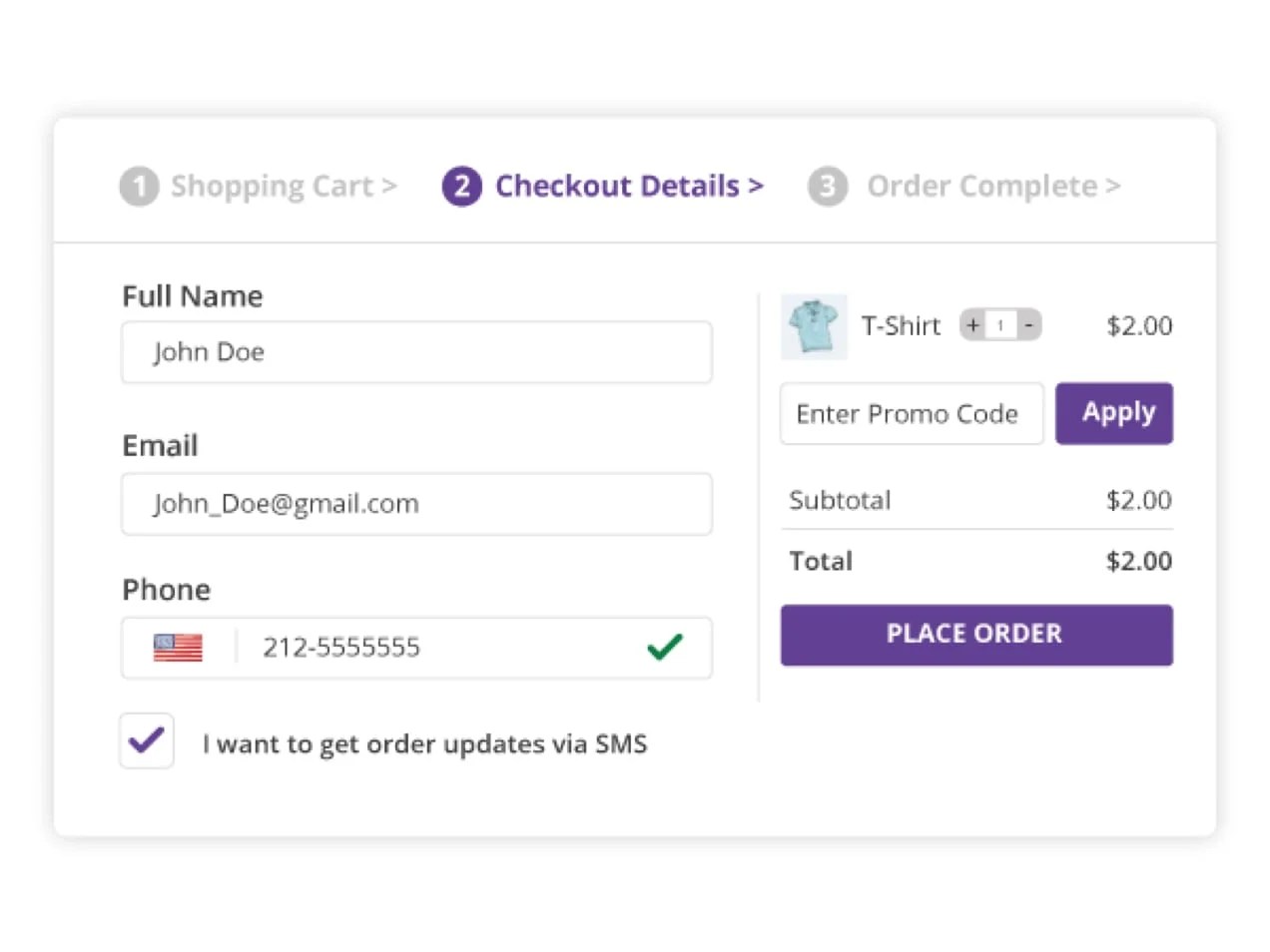
Ví dụ 1: Bắt buộc nhập số điện thoại và xác thực định dạng
Mặc định, trường số điện thoại trong WooCommerce không phải lúc nào cũng là bắt buộc. Đoạn code sau sẽ đảm bảo khách hàng phải điền và kiểm tra xem đó có phải là số điện thoại hợp lệ ở Việt Nam không.
“`php
// Bắt buộc trường số điện thoại
add_filter( ‘woocommerce_billing_fields’, ‘bmd_make_phone_required’, 10, 1 );
function bmd_make_phone_required( $fields ) {
$fields[‘billing_phone’][‘required’] = true;
return $fields;
}
// Kiểm tra định dạng số điện thoại Việt Nam
add_action(‘woocommerce_checkout_process’, ‘bmd_validate_vietnamese_phone’);
function bmd_validate_vietnamese_phone() {
$phone = $_POST[‘billing_phone’];
if ( ! preg_match(‘/^(0[3|5|7|8|9])+([0-9]{8})$/’, $phone) ) {
wc_add_notice( __( ‘Vui lòng nhập một số điện thoại hợp lệ tại Việt Nam.’ ), ‘error’ );
}
}
“`
Ví dụ 2: Sửa giao diện phần nút “Thanh toán” bằng CSS và hook
Chúng ta sẽ làm cho phần cuối của trang thanh toán nổi bật hơn bằng cách thêm một đường viền và thay đổi kiểu nút, đồng thời thêm một dòng văn bản cam kết bảo mật bằng hook.
Thêm đoạn CSS sau vào Giao diện > Tùy biến > CSS bổ sung:
“`css
/* Tạo khung cho phần thanh toán */
#payment.woocommerce-checkout-payment {
background-color: #f9f9f9;
border: 1px solid #e0e0e0;
border-radius: 8px;
padding: 20px;
}
/* Tùy chỉnh lại nút đặt hàng */
#payment #place_order {
width: 100%;
font-size: 18px;
padding: 15px 0 !important;
background-color: #28a745 !important; /* Màu xanh lá cây */
border: none;
}
#payment #place_order:hover {
background-color: #218838 !important;
}
“`
Bây giờ, thêm đoạn code PHP này để chèn dòng chữ cam kết bảo mật ngay trên nút “Đặt hàng”:
“`php
// Thêm thông báo bảo mật trước nút đặt hàng
add_action( ‘woocommerce_review_order_before_submit’, ‘bmd_add_security_badge_text’ );
function bmd_add_security_badge_text() {
echo ‘
🔒 Giao dịch của bạn được bảo mật 100%.
‘;
}
“`
Ví dụ 3: Demo kết hợp plugin và code tùy biến
Đây là một kịch bản phổ biến:
1. Sử dụng plugin “Checkout Field Editor“ để nhanh chóng kéo-thả, sắp xếp lại các trường. Bạn dùng nó để xóa trường “Tên công ty” và di chuyển trường “Email” và “Số điện thoại” lên ngay dưới trường “Họ và Tên”.
2. Sử dụng mã code (PHP) để thêm một logic đặc biệt mà plugin không hỗ trợ. Ví dụ, bạn có thể thêm một trường “Hướng dẫn giao hàng” và chỉ hiển thị nó nếu khách hàng chọn một phương thức vận chuyển cụ thể.
3. Sử dụng CSS để tinh chỉnh lại giao diện cuối cùng, đảm bảo mọi thứ đều đồng bộ với màu sắc và phông chữ của thương hiệu, điều mà plugin có thể bị hạn chế.
Bằng cách kết hợp ba phương pháp này, bạn có thể tận dụng tốc độ của plugin, sự linh hoạt của code và sức mạnh tạo kiểu của CSS để tạo ra một trang thanh toán hoàn hảo.
Những lưu ý khi tùy biến trang thanh toán WooCommerce
Việc tùy biến trang checkout có thể mang lại hiệu quả lớn, nhưng cũng tiềm ẩn rủi ro nếu không được thực hiện cẩn thận. Dưới đây là những lưu ý quan trọng bạn cần ghi nhớ để đảm bảo quá trình diễn ra suôn sẻ và an toàn.
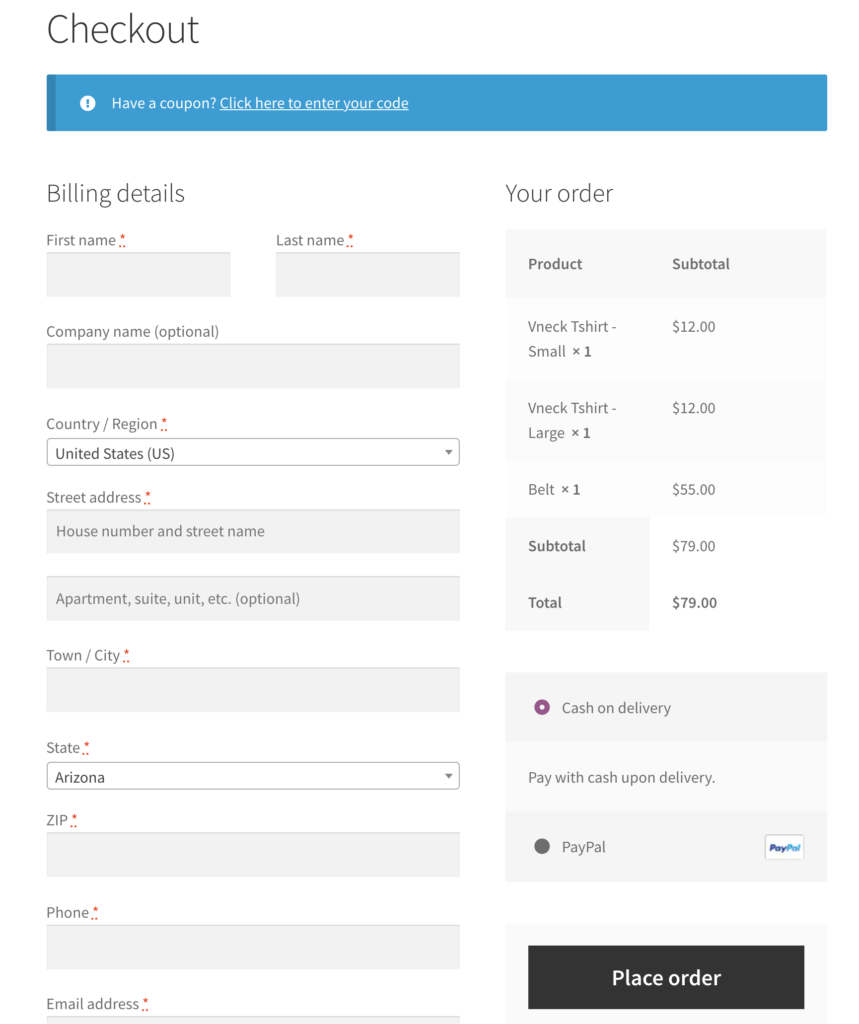
Kiểm tra tương thích và backup trước khi thay đổi
Đây là quy tắc vàng không bao giờ được bỏ qua. Trước khi bạn cài đặt một plugin là gì mới hay thêm một đoạn mã tùy chỉnh, hãy luôn tạo một bản sao lưu (backup) toàn bộ website của mình. Nếu có bất kỳ sự cố nào xảy ra, bạn có thể khôi phục lại trang web về trạng thái ổn định một cách nhanh chóng.
Ngoài ra, hãy đảm bảo rằng plugin hoặc mã code bạn sử dụng tương thích với phiên bản WordPress và WooCommerce hiện tại của bạn. Một số plugin hoặc đoạn mã cũ có thể gây ra xung đột (conflict) với các plugin khác hoặc với chính theme là gì bạn đang dùng, dẫn đến lỗi hiển thị hoặc thậm chí làm sập toàn bộ trang web. Cách tốt nhất là thử nghiệm mọi thay đổi trên một môi trường thử nghiệm (Phân tích website) trước khi áp dụng cho website chính thức đang hoạt động.
Tuân thủ quy định bảo mật thông tin cá nhân
Trang thanh toán là nơi bạn thu thập thông tin nhạy cảm của khách hàng, bao gồm tên, địa chỉ, số điện thoại, và đôi khi là cả thông tin thanh toán. Vì vậy, vấn đề bảo mật phải được đặt lên hàng đầu.
- Chỉ thu thập dữ liệu cần thiết: Đừng yêu cầu những thông tin mà bạn không thực sự cần để xử lý đơn hàng. Việc thu thập quá nhiều dữ liệu không chỉ làm phiền khách hàng mà còn tăng rủi ro về bảo mật cho bạn.
- Thực hiện đúng chính sách bảo mật: Hãy có một trang “Chính sách bảo mật” rõ ràng, giải thích cách bạn thu thập, sử dụng và bảo vệ dữ liệu của khách hàng. Liên kết đến trang này nên được đặt ở vị trí dễ thấy trên trang thanh toán.
- Tuân thủ GDPR (nếu áp dụng): Nếu bạn có kinh doanh hoặc phục vụ khách hàng ở Liên minh Châu Âu, bạn phải tuân thủ Quy định chung về bảo vệ dữ liệu (GDPR). Điều này bao gồm việc xin phép sự đồng ý rõ ràng từ người dùng trước khi thu thập dữ liệu của họ.
- Không lưu trữ dữ liệu thanh toán nhạy cảm: Tuyệt đối không lưu trữ thông tin thẻ tín dụng trên máy chủ của bạn. Hãy sử dụng các cổng thanh toán uy tín, họ sẽ xử lý và bảo mật các dữ liệu này theo tiêu chuẩn quốc tế (PCI DSS).
Những vấn đề thường gặp khi tùy biến trang thanh toán
Trong quá trình tùy chỉnh trang checkout, bạn có thể sẽ gặp phải một số sự cố không mong muốn. Hiểu rõ nguyên nhân và cách khắc phục sẽ giúp bạn xử lý tình huống một cách bình tĩnh và hiệu quả.
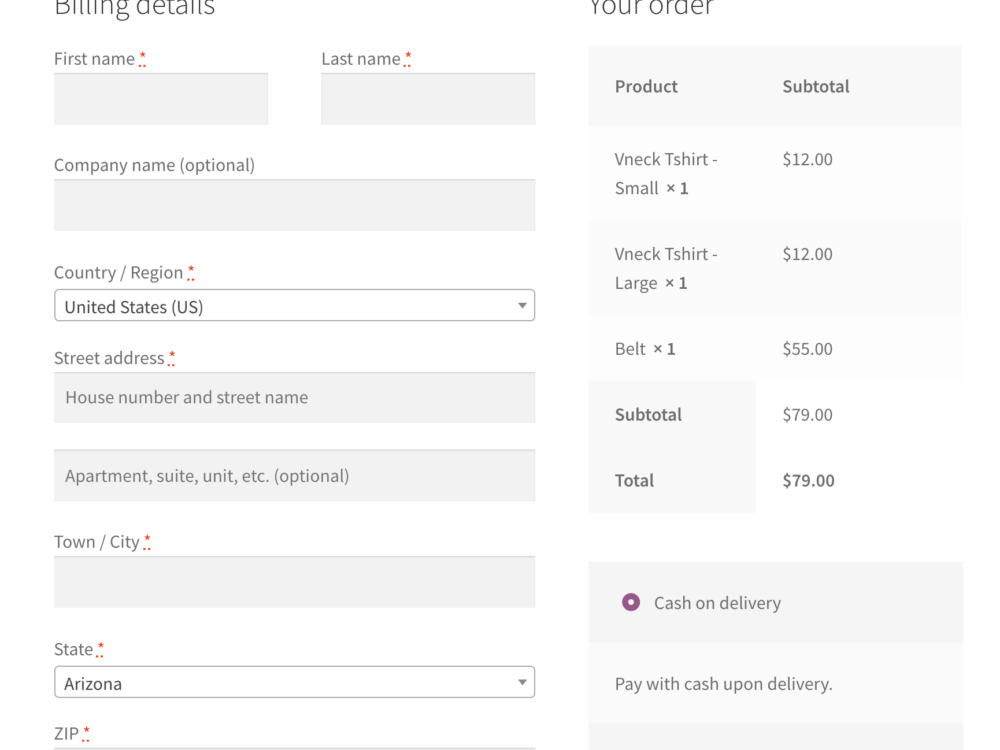
Lỗi hiển thị hoặc mất chức năng sau khi chỉnh sửa
Đây là vấn đề phổ biến nhất. Sau khi bạn thêm một đoạn mã mới hoặc cài một plugin, trang thanh toán có thể bị vỡ giao diện, một số trường biến mất, hoặc nút “Đặt hàng” không hoạt động.
Nguyên nhân:
- Xung đột plugin: Hai hoặc nhiều plugin đang cố gắng can thiệp vào cùng một chức năng của trang thanh toán, gây ra xung đột.
- Đoạn mã sai: Mã PHP bạn thêm vào có thể chứa lỗi cú pháp (syntax error) hoặc logic không chính xác.
- CSS không tương thích: Mã CSS của bạn có thể ghi đè lên các quy tắc quan trọng của CSS là gì hoặc WooCommerce, làm hỏng bố cục.
Cách khắc phục:
- Nếu bạn vừa cài một plugin, hãy thử vô hiệu hóa nó để xem vấn đề có được giải quyết không.
- Nếu bạn vừa thêm mã, hãy tạm thời xóa hoặc ghi chú (comment out) đoạn mã đó.
- Vô hiệu hóa tất cả các plugin (trừ WooCommerce) và chuyển về một theme mặc định của WordPress (như Twenty Twenty-Three). Nếu trang thanh toán hoạt động trở lại, hãy kích hoạt lại từng plugin một để tìm ra thủ phạm gây xung đột.
- Sử dụng công cụ gỡ lỗi của WordPress (WP_DEBUG) để xem các thông báo lỗi PHP chi tiết.
Trang thanh toán bị chậm hoặc không load được
Một trang thanh toán chậm chạp là kẻ thù của tỷ lệ chuyển đổi. Nếu khách hàng phải chờ quá lâu, họ sẽ mất kiên nhẫn và rời đi.
Nguyên nhân:
- Plugin quá nặng: Một số plugin là gì tùy biến checkout hoặc các plugin khác có thể không được tối ưu hóa tốt, thực hiện quá nhiều truy vấn đến cơ sở dữ liệu và làm chậm trang.
- Mã tùy biến không tối ưu: Đoạn mã bạn thêm vào có thể đang thực hiện các tác vụ phức tạp hoặc lặp đi lặp lại một cách không hiệu quả.
- Lỗi server hoặc hosting yếu: Hosting của bạn có thể không đủ tài nguyên để xử lý các yêu cầu trong giờ cao điểm.
- Xung đột JavaScript: Lỗi JavaScript từ một plugin hoặc theme là gì có thể ngăn trang tải hoàn tất.
Cách khắc phục:
- Sử dụng các công cụ như GTmetrix hoặc PageSpeed Insights để phân tích tốc độ trang thanh toán và xem báo cáo chi tiết.
- Thực hiện quy trình loại trừ plugin như đã mô tả ở trên để tìm xem có plugin nào đang làm chậm trang web của bạn không.
- Xem lại mã tùy biến của bạn. Đảm bảo rằng bạn không thực hiện các truy vấn cơ sở dữ liệu không cần thiết trong các hook được thực thi nhiều lần.
- Kiểm tra bảng điều khiển (console) của trình duyệt để tìm các lỗi JavaScript.
- Nâng cấp gói hosting của bạn nếu cần thiết.
Best Practices
Để việc tùy biến trang thanh toán WooCommerce đạt hiệu quả cao nhất và duy trì sự ổn định lâu dài, hãy luôn tuân thủ các phương pháp hay nhất (best practices) sau đây. Đây là những nguyên tắc đã được đúc kết từ kinh nghiệm của rất nhiều nhà phát triển và chủ cửa hàng thành công.
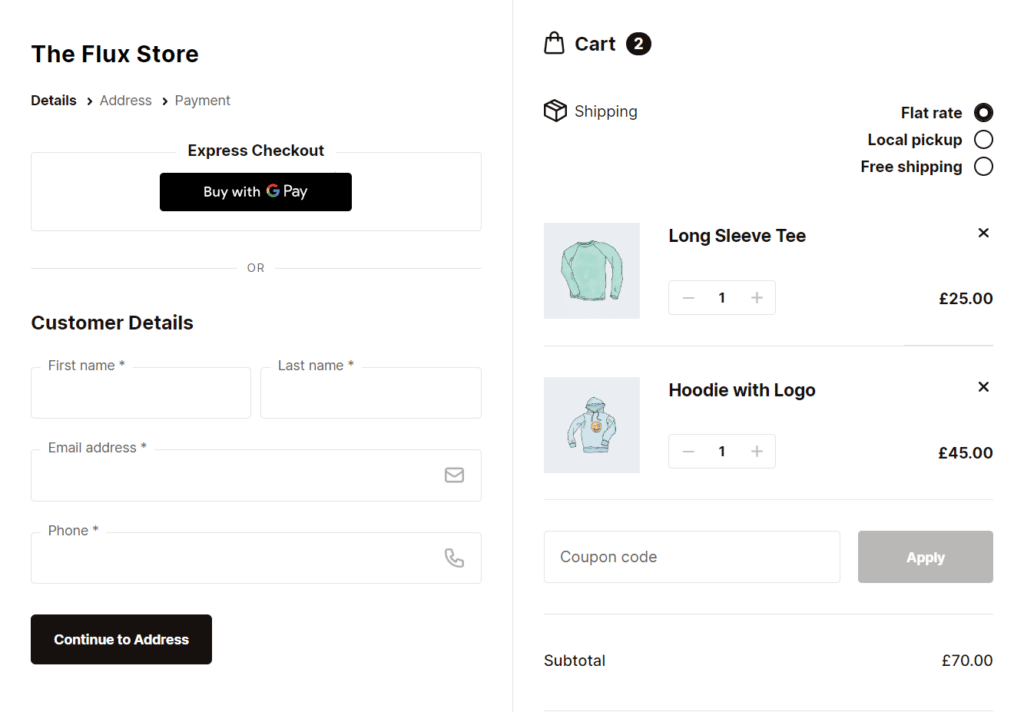
- Ưu tiên trải nghiệm người dùng: Luôn đặt mình vào vị trí của khách hàng. Tối giản các trường thông tin, làm cho quy trình thật logic và dễ hiểu. Mục tiêu cuối cùng là giúp họ hoàn tất việc mua hàng một cách nhanh nhất và dễ dàng nhất.
- Luôn kiểm tra trên môi trường thử nghiệm (Staging): Không bao giờ thực hiện các thay đổi lớn, đặc biệt là chỉnh sửa code, trực tiếp trên website đang hoạt động. Hãy tạo một bản sao của trang web (staging site) để thử nghiệm mọi thứ trước. Điều này giúp bạn tránh được những rủi ro đáng tiếc có thể ảnh hưởng đến doanh thu.
- Cập nhật plugin và theme là gì thường xuyên: Luôn giữ cho WordPress, WooCommerce, các plugin và theme của bạn ở phiên bản mới nhất. Các bản cập nhật thường bao gồm các bản vá bảo mật quan trọng và cải tiến hiệu suất, giúp trang web của bạn an toàn và hoạt động trơn tru.
- Không chỉnh sửa trực tiếp file core của WooCommerce: Đây là điều cấm kỵ. Mọi thay đổi bạn thực hiện trên các tệp gốc sẽ bị mất khi bạn cập nhật WooCommerce. Thay vào đó, hãy luôn sử dụng theme là gì con (child theme) để thêm mã PHP tùy chỉnh hoặc sử dụng các plugin như Code Snippets.
- Giữ mã code sạch sẽ và có ghi chú: Nếu bạn viết mã tùy chỉnh, hãy đảm bảo nó dễ đọc, có cấu trúc tốt và có các dòng ghi chú giải thích chức năng của từng đoạn. Điều này sẽ giúp bạn (hoặc một nhà phát triển khác) dễ dàng bảo trì và nâng cấp trong tương lai.
- Thường xuyên thử nghiệm và đo lường (A/B Testing): Đừng cho rằng phiên bản tùy chỉnh đầu tiên của bạn là tốt nhất. Hãy thử nghiệm các phương án khác nhau – ví dụ, thay đổi vị trí các trường, văn bản trên nút bấm, hoặc bố cục trang. Sử dụng các công cụ A/B testing để xem phiên bản nào mang lại tỷ lệ chuyển đổi cao hơn và đưa ra quyết định dựa trên dữ liệu.
Kết luận
Tùy biến trang thanh toán WooCommerce không chỉ là một công việc kỹ thuật mà còn là một nghệ thuật tối ưu hóa trải nghiệm khách hàng. Một trang checkout được thiết kế tốt, trực quan và đáng tin cậy là tài sản vô giá, có khả năng biến những người xem hàng thành khách hàng trung thành và trực tiếp gia tăng doanh thu cho cửa hàng trực tuyến của bạn.
Qua bài viết này, chúng ta đã cùng nhau tìm hiểu từ những lợi ích cơ bản cho đến các kỹ thuật chi tiết, từ việc sử dụng plugin đơn giản cho đến sức mạnh linh hoạt của mã code. Bằng cách áp dụng kết hợp các phương pháp này, bạn hoàn toàn có thể tạo ra một quy trình thanh toán phù hợp hoàn hảo với mô hình kinh doanh và thương hiệu của mình.
Đừng ngần ngại bắt đầu hành trình nâng tầm trang checkout của bạn ngay hôm nay. Hãy thử nghiệm, đo lường và không ngừng cải tiến. Mỗi một thay đổi nhỏ được thực hiện một cách có chủ đích đều có thể tạo ra sự khác biệt lớn trong kết quả kinh doanh của bạn.
Để nhận thêm những hướng dẫn chuyên sâu, các đoạn mã hữu ích và thông tin về những plugin tốt nhất, hãy đăng ký nhận bản tin từ Bùi Mạnh Đức. Chúng tôi sẽ luôn đồng hành cùng bạn trên con đường xây dựng và tối ưu hóa website WooCommerce của mình!